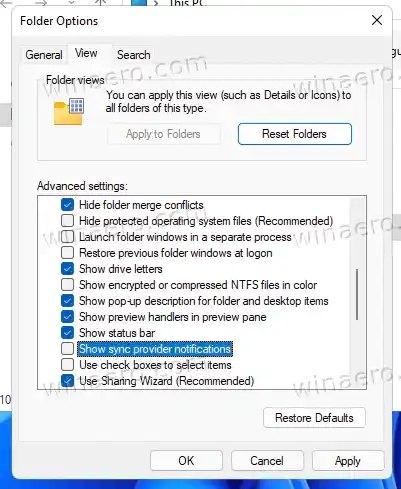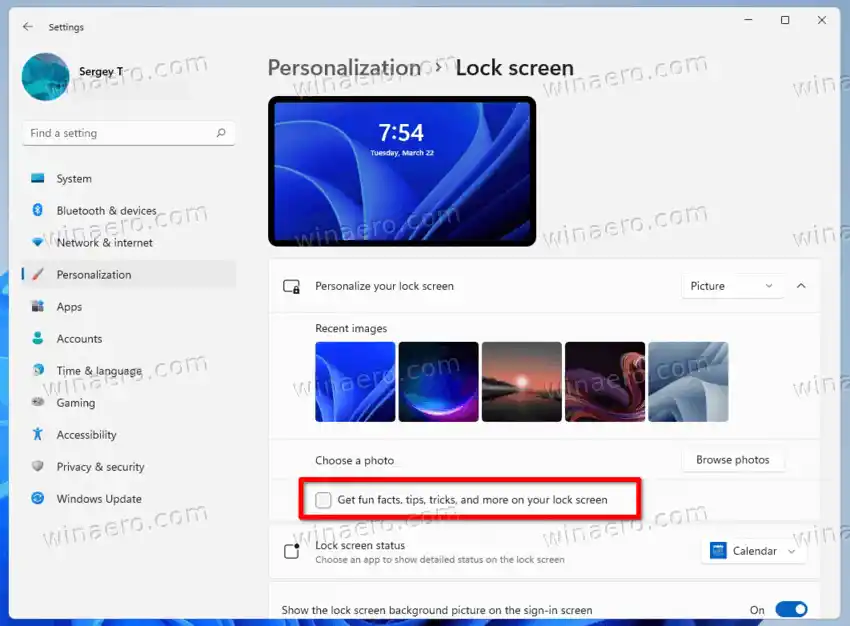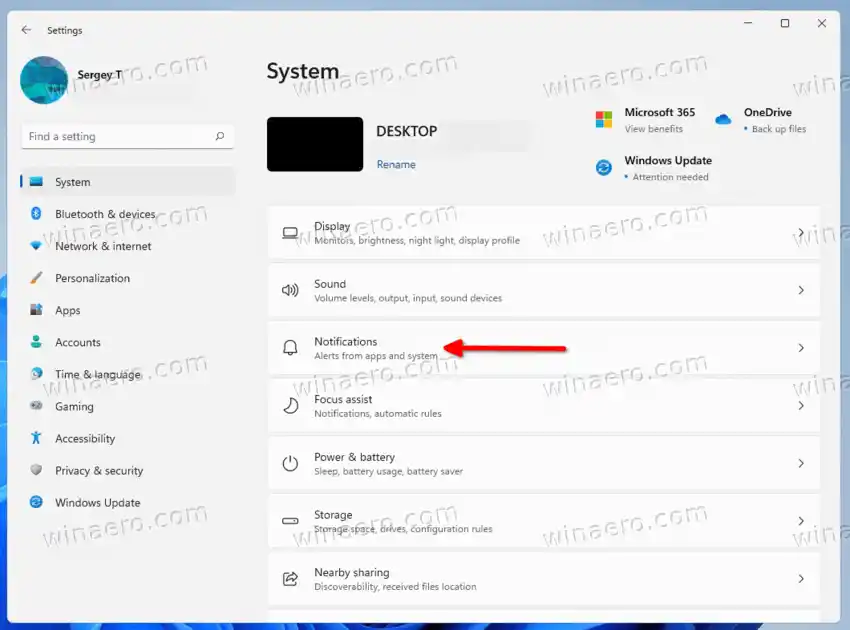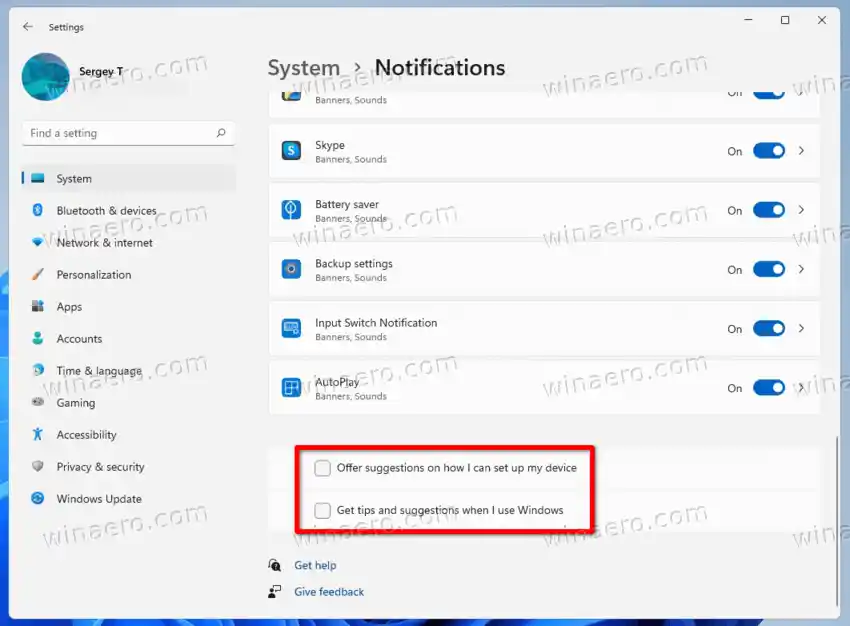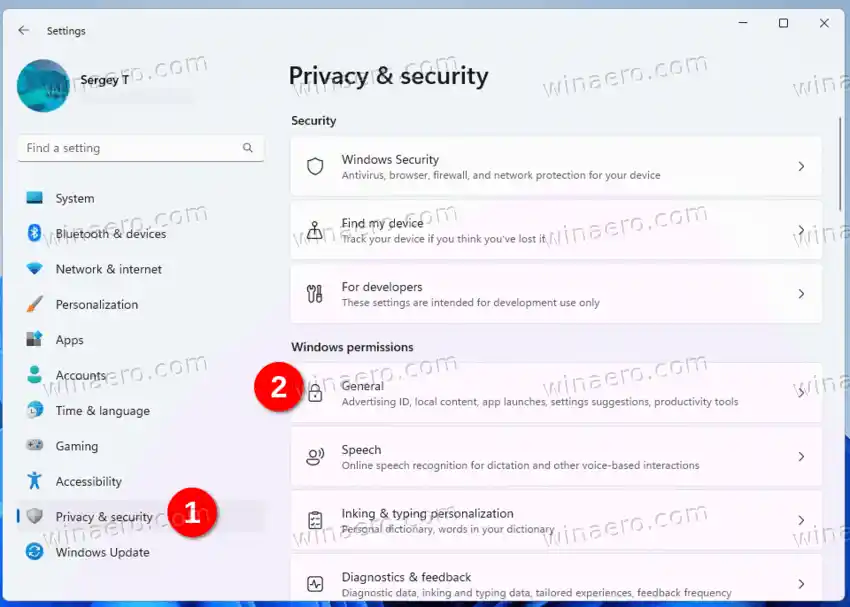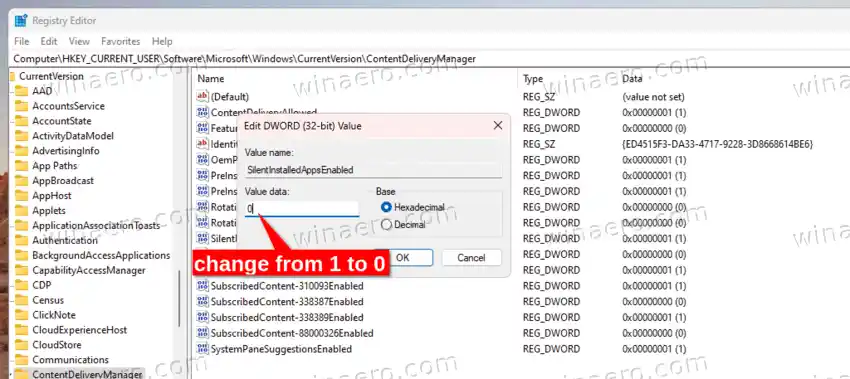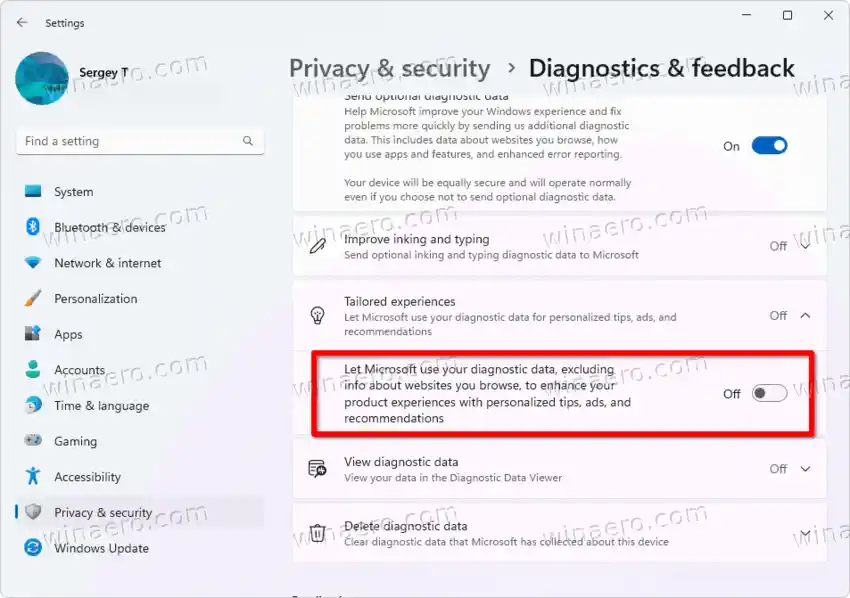Iklan sebegini bukanlah sesuatu yang baharu kepada Windows 11. OS berkongsi banyak perkara biasa dengan pendahulunya. Ia adalah Windows 10 di mana Microsoft mula-mula memperkenalkan pemberitahuan promosi sedemikian. Bersama-sama dengan roti bakar desktop yang menunjukkan petua dan cadangan apl, ia turut menyertakan sepanduk promosi untuk OneDrive terus dalam File Explorer.

Jika anda tidak berpuas hati dengan melihat petua dan cadangan dalam antara muka pengguna sistem pengendalian, kemudian ikuti langkah di bawah dengan teliti.
kandungan bersembunyi Lumpuhkan Iklan dalam Windows 11 Lumpuhkan iklan dalam File Explorer Menggunakan tweak Pendaftaran Bagaimana ia berfungsi Lumpuhkan iklan pada skrin Kunci dalam Windows 11 Fail pendaftaran Lumpuhkan petua tentang ciri Windows Lumpuhkan petua Windows dalam Registry Lumpuhkan cadangan dalam apl Tetapan Lumpuhkan cadangan apl Tetapan dalam Pendaftaran Lumpuhkan pemasangan automatik apl dalam Windows 11 Muat turun fail REG Lumpuhkan iklan diperibadikan dalam apl Windows 11 Kaedah Registry Editor Lumpuhkan data diagnostik 'Pengalaman Tersuai' Lumpuhkan Pengalaman Disesuaikan dalam Pendaftaran Lumpuhkan iklan dalam menu MulaLumpuhkan Iklan dalam Windows 11
Untuk melumpuhkan semua variasi iklan, anda perlu menukar beberapa pilihan seterusnya dalam Tetapan Windows 11 dan dalam File Explorer. Terdapat juga beberapa tweak Pendaftaran untuk digunakan. Begini cara anda boleh melakukannya.
Lumpuhkan iklan dalam File Explorer
- Buka Penjelajah Fail; tekan Win + E atau klik ikonnya dalam bar tugas atau menu Mula.
- Klik padaLihat lagibutang dengan 3 titik dalam bar alat, dan pilihPilihan.
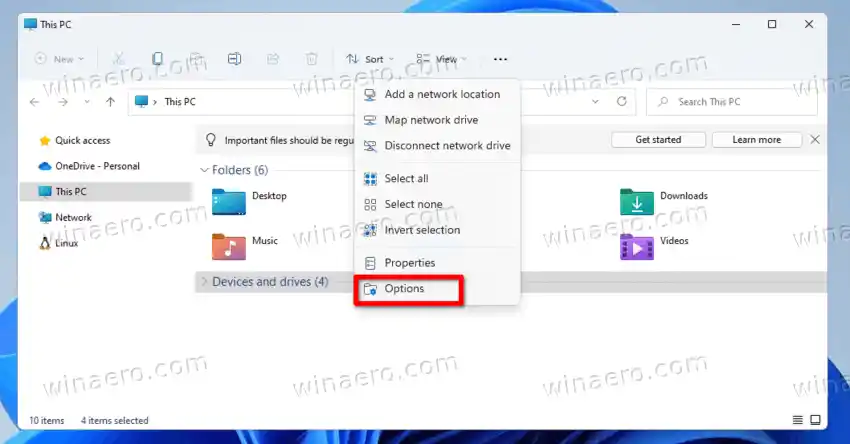
- Tukar kepadaLihattab dalamPilihan Folderdialog.
- Keluarkan tanda semak daripadaTunjukkan pemberitahuan pembekal penyegerakanpilihan untuk melumpuhkan iklan dalam File Explorer.
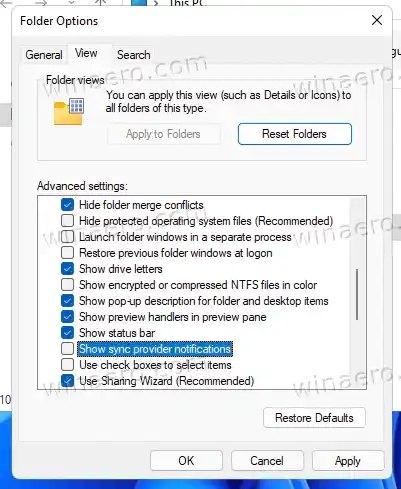
- klikokeydi dalamPilihan Foldertingkap.
- Buka semula File Explorer untuk membuat iklan sedia ada hilang.
Anda sudah selesai.
pengawal keluarga usb gbe realtek
Anda mungkin tertanya-tanya apakah sebenarnya 'pemberitahuan pembekal penyegerakan'? Pemberitahuan tersebut memaparkan petua dan cadangan yang cepat dan mudah tentang aplikasi dan ciri Windows 11 yang anda boleh cuba untuk mendapatkan pengalaman yang lebih baik dengan ekosistem Microsoft.
Sebagai alternatif, anda boleh menggunakan tweak pendaftaran.
Menggunakan tweak Pendaftaran
- Muat turun dua fail REG dalam arkib ZIP menggunakan pautan ini.
- Ekstrak fail REG ke mana-mana folder pilihan anda.
- Sekarang, klik dua kali padaDisable_sync_provider_notifications.regfail dan sahkan gesaan UAC.
- File Explorer tidak akan menunjukkan pemberitahuan promosi lagi.
Selesai. Akhir sekali, untuk membuat asal perubahan dan memulihkan pemberitahuan, klik dua kali butangEnable_sync_provider_notifications.regfail. Anda juga mungkin perlu mempelajari cara fail REG melakukan kerjanya.
Bagaimana ia berfungsi
Fail REG di atas akan menukar failShowSyncProviderNotificationsnilai DWORD di bawahHKEY_CURRENT_USERSOFTWAREMicrosoftWindowsCurrentVersionExplorerAdvancedkunci.
- |_+_| - melumpuhkan pemberitahuan.
- |_+_| - File Explorer memaparkan iklan (lalai)

Langkah seterusnya yang mungkin anda mahu lakukan ialah melumpuhkan iklan pada Skrin Kunci. Ia mungkin menunjukkan bahan promosi secara berkala. Yang terakhir termasuk permainan, apl dan perkhidmatan, termasuk yang daripada rakan kongsi Microsoft.
Lumpuhkan iklan pada skrin Kunci dalam Windows 11
- Tekan Win + I untuk membuka apl Tetapan.
- klikPemperibadiandisebelah kiri.
- PilihSkrin kuncidalam anak tetingkap kanan.
- Akhir sekali, nyahtanda pilihanDapatkan fakta, petua, helah dan banyak lagi yang menyeronokkan pada skrin kunci anda. Ambil perhatian bahawa ia hanya muncul apabila latar belakang Skrin Kunci ditetapkan kepadaGambaratauTayangan slaid.
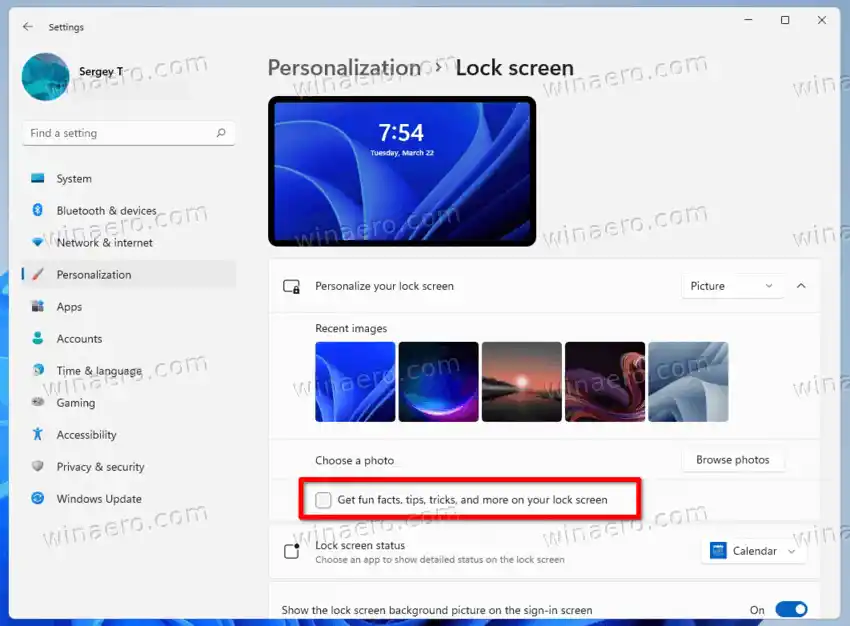
Anda sudah selesai. Skrin kunci tidak akan menunjukkan pemberitahuan tambahan lagi.
Tetapi jika anda lebih suka kaedah penyuntingan Pendaftaran, berikut ialah fail untuk anda.
Fail pendaftaran
- Muat turun arkib ZIP ini.
- Buka pek fail REG ke mana-mana folder.
- Klik dua kali pada fail 'Disable_ads_on_lock_screen.reg' untuk menyingkirkan iklan pada skrin kunci dalam Windows 11.
- Fail lain, 'Enable_ads_on_lock_screen.reg', akan mendayakan semula pemberitahuan skrin kunci tambahan.
Kedua-dua fail menukar kunci dan nilai Pendaftaran berikut.
HKEY_CURRENT_USERSOFTWAREMicrosoftWindowsCurrentVersionContentDeliveryManager
; Untuk melumpuhkan iklan
'RotatingLockScreenEnabled'=0
'RotatingLockScreenOverlayEnabled'=0
'SubscribedContent-338387Enabled'=0
; lalai (dayakan iklan)
'RotatingLockScreenEnabled'=1
'RotatingLockScreenOverlayEnabled'=1
'SubscribedContent-338387Enabled'=1
Ketiga-tiga nilai adalah daripada jenis DWORD.
Lumpuhkan petua tentang ciri Windows
Windows 11 kadangkala menunjukkan petua tentang cara menggunakan ciri ini atau itu, seperti menu Mula baharu atau Tetapan Pantas. Mereka hebat jika anda melihat Windows 11 buat kali pertama. Tetapi jika anda mempunyai sedikit pengalaman dengan OS, ia agak menjengkelkan.
Untuk melumpuhkan petua dan pemberitahuan tentang ciri Windows, lakukan perkara berikut.
- Bukatetapanaplikasi denganMulakanpintasan menu atau dengan menekan Win + I.
- klikSistemdisebelah kiri.
- Di sebelah kanan, klik padaPemberitahuan.
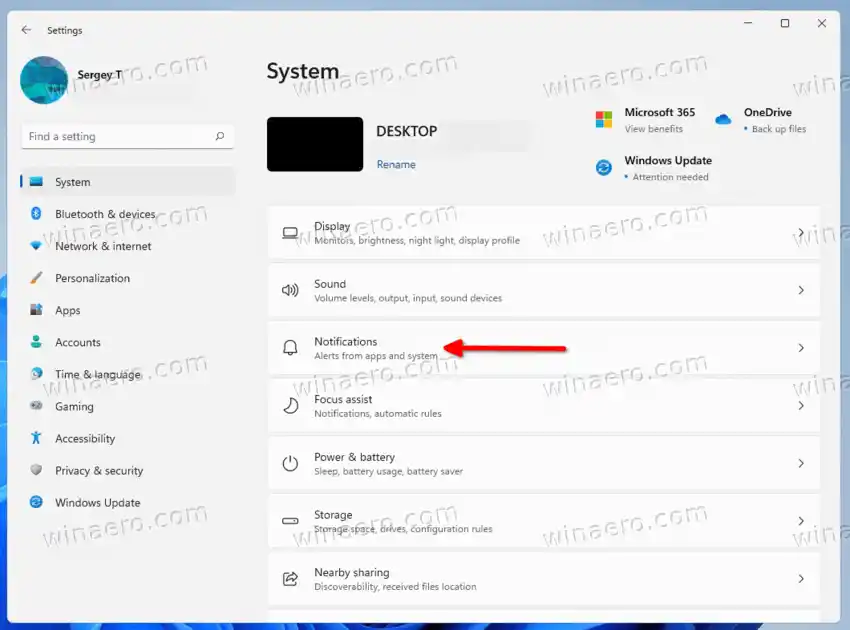
- Tatal ke bawah halaman seterusnya keTetapan tambahanbutang dan klik padanya.
- Keluarkan tanda semak daripadaDapatkan petua dan cadangan apabila menggunakan Windows,Cadangkan cara untuk memanfaatkan sepenuhnya Windows dan selesai menyediakan peranti ini, danTunjukkan saya pengalaman selamat datang Windows... pilihan. Yang terakhir disemak secara terperinci dalam artikel skrin ' Lumpuhkan 'Mari selesai menyediakan peranti anda'.
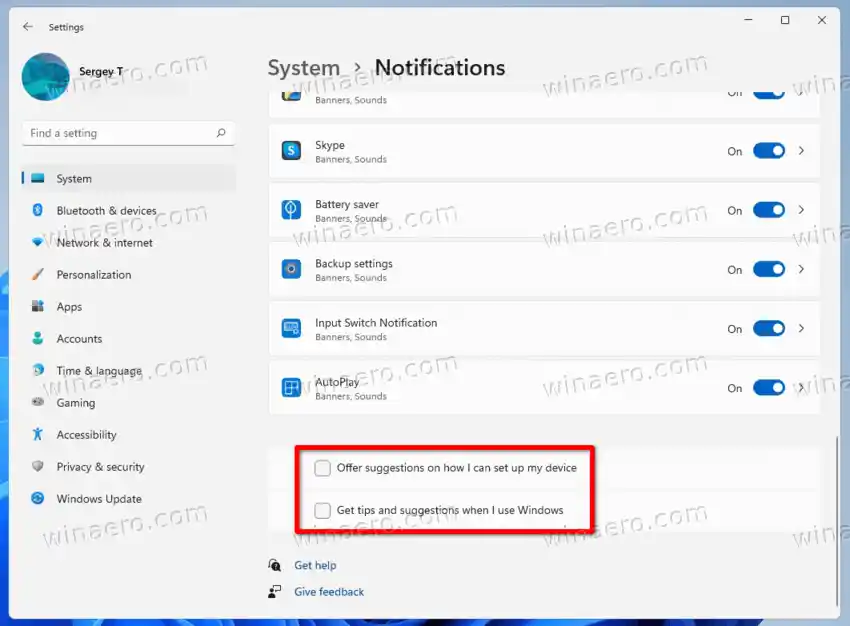
Petua: Jika anda mempunyai versi OEM Windows 11 yang diprapasang dengan komputer anda, adalah idea yang baik untuk menyemak senarai apl yang boleh menghantar pemberitahuan kepada anda. Jika anda melihat beberapa perisian promosi dalam senarai apl, atau beberapa apl utiliti menjengkelkan anda dengan roti bakar, matikan pemberitahuan untuknya di sini.
Perkara yang sama boleh dilakukan dengan tweak Pendaftaran.
Lumpuhkan petua Windows dalam Registry
Anda boleh melumpuhkan petua tentang ciri Windows 11 dengan menukar beberapa nilai DWORD. Untuk pilihan 'Dapatkan petua dan cadangan apabila menggunakan Windows', nilai yang sepadan ialahSoftLandingEnabledterletak pada kunciHKEY_CURRENT_USERSOFTWAREMicrosoftWindowsCurrentVersionContentDeliveryManager. Tetapkan jika kepada salah satu nilai berikut:
- SoftLandingEnabled = 0 - petua dilumpuhkan.
- SoftLandingEnabled = 1 - petua dilumpuhkan
Bagi pilihan 'Cadangkan cara untuk memanfaatkan sepenuhnya Windows dan selesai menyediakan peranti ini', nilainya ialahScoobeSystemSettingEnableddi bawahHKEY_CURRENT_USERSoftwareMicrosoftWindowsCurrentVersionUserProfileEngagementkunci.
- ScoobeSystemSettingEnabled = 0 - cadangan dilumpuhkan.
- ScoobeSystemSettingEnabled = 1 - cadangan didayakan (lalai).
Anda juga boleh memuat turun fail REG yang mengautomasikan tweak Pendaftaran yang disemak menggunakan pautan ini.
Pemacu ene.sys tidak boleh memuatkan
Akhir sekali, Windows 11 menunjukkan cadangan terus dalam apl Tetapan, walaupun kedua-dua pilihan di atas dilumpuhkan. Anda mungkin mahu melumpuhkannya juga.
Lumpuhkan cadangan dalam apl Tetapan
- Bukatetapanaplikasi menggunakan mana-mana kaedah yang tersedia.
- Klik padaPrivasi & keselamatandisebelah kiri.
- Di sebelah kanan, klik padaUmumbahagian.
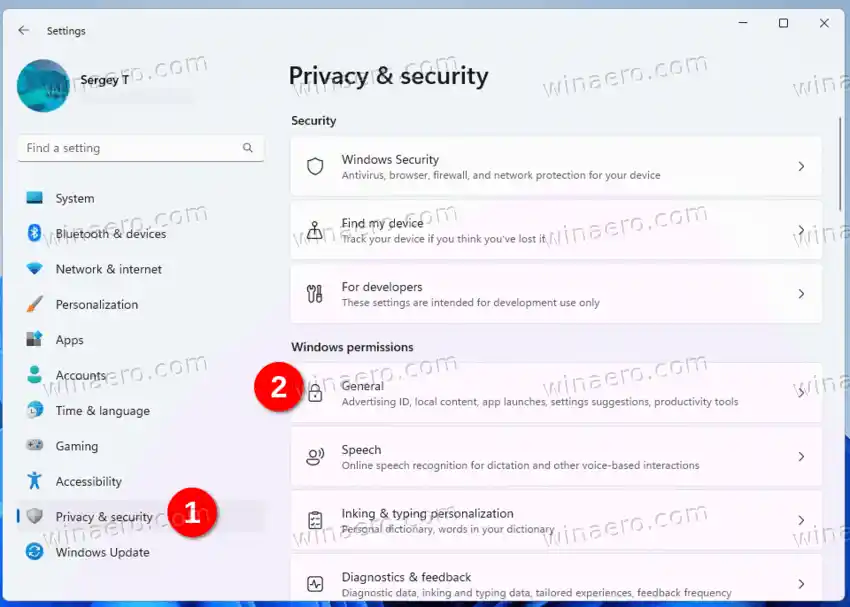
- Akhir sekali, pada halaman seterusnya nyahdayakan suis togol daripadaTunjukkan saya kandungan yang dicadangkan dalam apl Tetapanpilihan.

- Anda kini boleh menutup apl Tetapan.
Sebagai alternatif, anda boleh melumpuhkan pilihan ini dalam Registry.
Lumpuhkan cadangan apl Tetapan dalam Pendaftaran
Untuk melumpuhkan cadangan dan petua untuk apl Tetapan Windows 11, Dalam Registry , lawati bahagianHKEY_CURRENT_USERSoftwareMicrosoftWindowsCurrentVersionContentDeliveryManagerkunci dan tukar data nilai untukSubscribedContent-338393Enablednilai.
- |_+_| - cadangan dalam Tetapan dilumpuhkan.
- |_+_| - dayakan cadangan dalam Tetapan (lalai).

Anda juga boleh memuat turun fail REG ini dalam arkib ZIP untuk mengelakkan pengeditan Registry secara manual. Ekstrak mereka ke mana-mana folder.
Perkara lain untuk dilumpuhkan ialah apl yang dicadangkan yang dipasang Windows 11 secara automatik selepas anda log masuk ke akaun pengguna anda. Jika peranti anda kekal disambungkan ke Internet, anda akan melihat bahawa apl seperti Twitter, Facebook dan perisian yang serupa sedang dimuat turun secara automatik. Berikut ialah cara untuk melumpuhkan mereka.
Lumpuhkan pemasangan automatik apl dalam Windows 11
- Tekan Win + R dan taip |__+_| ke dalamLarikotak.
- Buka kekunci berikut:|__+_|.
- Sekarang, buat atau ubah suai nilai DWORD 32-bitSilentInstalledAppsEnabled.
- Tetapkan data nilainya kepada0.
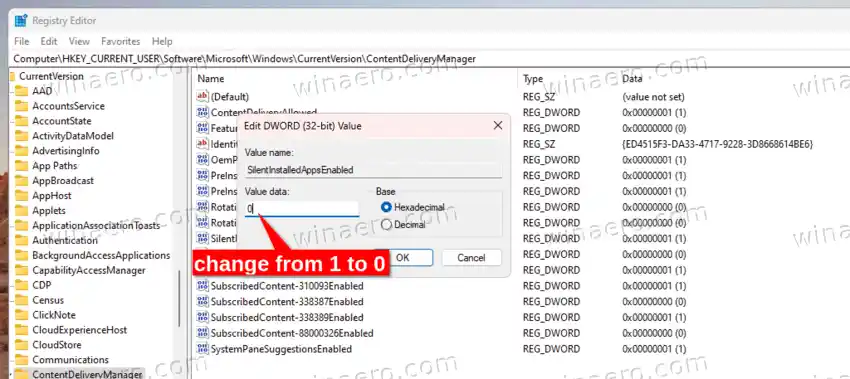
- Mulakan semula Windows 11 untuk menggunakan perubahan.
Anda sudah selesai. Perlu diingat bahawa anda perlu menggunakan tweak ini dalam setiap akaun pengguna yang anda ada pada komputer anda.
berapa laju internet 1 gbps
Muat turun fail REG
Untuk menjimatkan masa anda, anda boleh memuat turun fail Pendaftaran sedia untuk digunakan ini . Ekstrak arkib ZIP yang dimuat turun dan klik dua kali pada fail REG.
- |_+_| - menghalang Windows 11 daripada memasang apl secara automatik.
- |_+_| - memulihkan lalai.
Lumpuhkan iklan diperibadikan dalam apl Windows 11
Akhir sekali, anda boleh melumpuhkan iklan diperibadikan dalam semua apl Gedung. Secara lalai, Windows menjana pengecam unik untuk akaun pengguna anda. Apl boleh menggunakannya untuk mengaitkannya dengan pilihan anda, carian dan data peribadi lain. Maklumat yang dikumpul boleh digunakan untuk penyasaran iklan, iaitu untuk memaparkan iklan yang sepadan dengan minat anda.
Jika anda tidak berpuas hati dengan iklan yang diperibadikan dalam Windows 11, buka apl Tetapan dan buka halaman Privasi & keselamatan > Umum. Di sebelah kanan, lumpuhkan Biarkan apl menunjukkan iklan diperibadikan kepada saya dengan menggunakan pilihan ID Pengiklanan saya.

Sekali lagi, anda boleh melumpuhkan pilihan ini dalam Pendaftaran.
Kaedah Registry Editor
Buka editor Registry (regedit.exe) dan pergi ke |_+_| kunci. Dalam anak tetingkap kanan, tukar nilai DWORD 32-bitDidayakan.
- Didayakan = 0 - lumpuhkan iklan diperibadikan.
- Didayakan = 1 - dayakan iklan diperibadikan (lalai).

Fail REG sedia untuk digunakan dengan tweak ini tersedia di pautan ini .
Ia dibungkus ke dalam arkib ZIP yang boleh anda ekstrak ke mana-mana folder. Selepas itu, buka |__+_| fail untuk memohon perubahan. Fail REG lain dalam arkib ialah tweak buat asal.
Lumpuhkan data diagnostik 'Pengalaman Tersuai'
Secara lalai, Microsoft mengumpul dan menganalisis satu set maklumat tentang cara anda menggunakan PC anda. Data mungkin termasuk butiran tentang perkakasan komputer anda, perisian yang telah anda pasang, tetapannya, metrik prestasi dan sebagainya.
Maklumat ini juga digunakan untuk menentukan iklan dan petua yang Windows boleh tunjukkan kepada anda berdasarkan aktiviti anda.
Jika anda tidak berpuas hati dengan berkongsi maklumat ini dengan Microsoft, anda mungkin mahu melumpuhkannya juga.
Untuk melumpuhkan data diagnostik 'Pengalaman Tersuai' dalam Windows 11, lakukan perkara berikut.
- Bukatetapanaplikasi menggunakan kekunci pintasan Win + I.
- Navigasi kePrivasi & keselamatanhalaman dan klik padaDiagnostik & maklum balasbutang.

- Klik padaPengalaman yang disesuaikanpilihan pada halaman seterusnya untuk mengembangkan membukanya.
- Akhir sekali, lumpuhkan pilihan togol bernama 'Benarkan Microsoft menggunakan data diagnostik anda, tidak termasuk maklumat tentang tapak web yang anda semak imbas, untuk meningkatkan pengalaman produk anda dengan petua, iklan dan pengesyoran yang diperibadikan'.
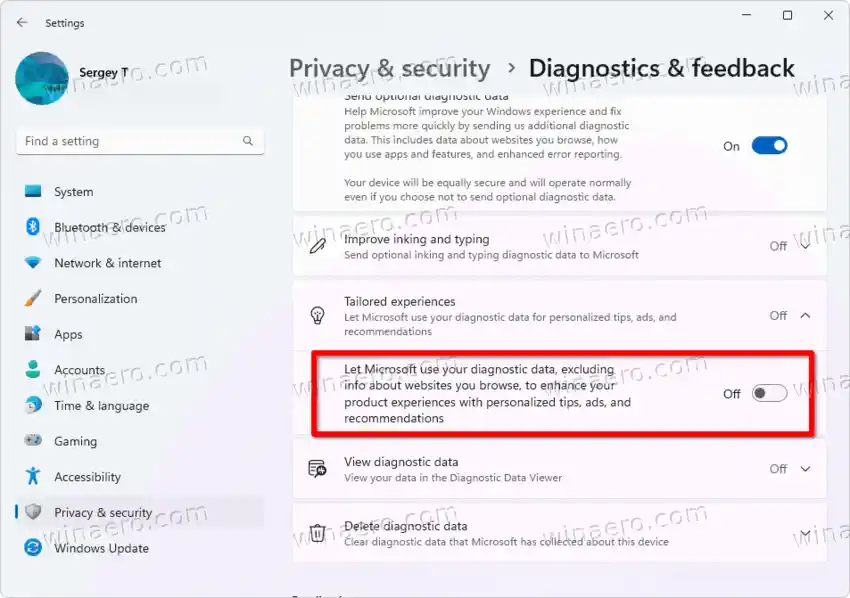
Anda sudah selesai!
Lumpuhkan Pengalaman Disesuaikan dalam Pendaftaran
Lancarkan |__+_| app, dan semak imbasnya ke cawangan berikut.
|_+_|
Di bawahPrivasikunci, cipta atau ubah suaiPengalaman DisesuaikanDenganDataDiagnostikDidayakanNilai DWORD 32-bit. Tetapkannya seperti berikut.
pemandu amd radeon rx 6700
- TailoredExperiencesWithDiagnosticDataEnabled = 0 - lumpuhkan pengumpulan data.
- TailoredExperiencesWithDiagnosticDataEnabled = 1 - dayakan pengumpulan data (lalai).

Sekali lagi, untuk menjimatkan masa anda, anda boleh memuat turun fail REG ini . Mereka mempunyai nama yang jelas, |_+_| dan |_+_|. Klik dua kali fail REG yang sesuai untuk menggunakannya dan sahkan gesaan Kawalan Akaun Pengguna.
Bermula dalam Build 25227, Windows 11 menunjukkan iklan dalam menu Mula yang mempromosikan pelbagai laman web dan aplikasi dalamDisyorkanbahagian menu Mula. Ini termasuk bukan sahaja perkhidmatan Microsoft sendiri, tetapi juga tawaran pihak ketiga. Cth. anda boleh melihat pelayar Opera, atau pautan ke beberapa tapak web rawak.

Untuk melumpuhkan iklan menu Mula dalam Windows 11, lakukan perkara berikut.
- Buka aplikasi editor Pendaftaran (regedit.exe).
- Navigasi ke kunci ini:|_+_|.
- CariStart_IrisRecommendationsdalam anak tetingkap kanan dan klik dua kali padanya.
- Tukar data nilainya daripada 1 kepada 0.

Dengan cara ini anda akan menyingkirkan iklan dalamDisyorkanbahagian menu Mula.
Untuk fail REG yang sudah siap, lawati pautan ini.
Jika anda pengguna Winaero Tweaker, kebanyakan pilihan ini sudah tersedia dalam apl. Di sana, anda boleh menghentikan Windows daripada memaparkan pelbagai iklan dengan beberapa klik.
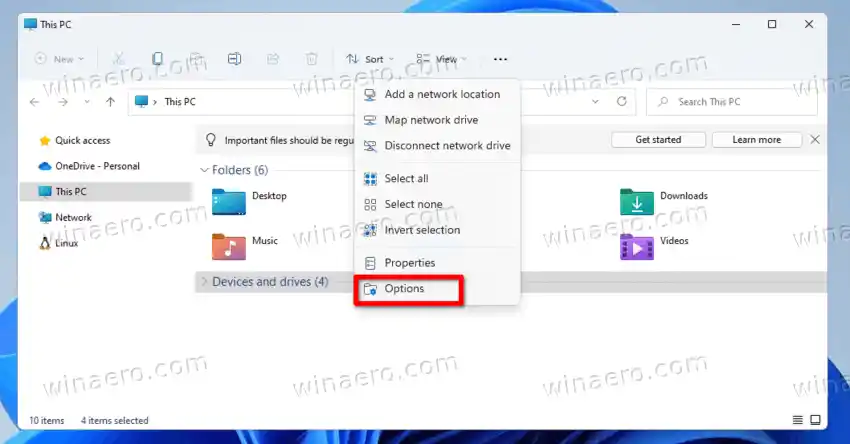
Anda boleh memuat turun Winaero Tweaker di sini.
Itu sahaja!